首先我们将照片导入到PS中,并复制一个新的图层出来,原图层保留做对比。
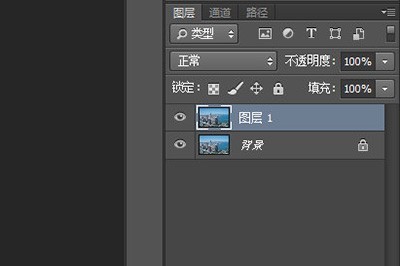
然后我们在复制的图层上进行处理:点击上方【滤镜】-【风格化】-【查找边缘命令】,然后照片就变成了这种描边的画风。

接着我们点击【图像】-【调整】-【去色】(快捷键CTRL+SHIFT+U),将照片中所有颜色去除只保留黑白线条。
如果你的照片的黑白线条看起来不是很分明,那就用【图像】-【调整】-【色阶】,来调整图像的黑白线条分明。
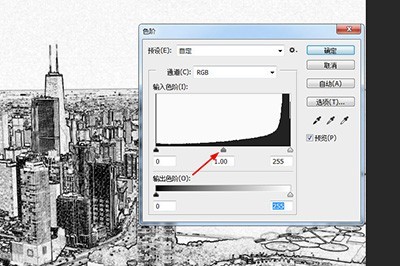
调整好后就可以添加圆珠笔的颜色了,在照片图层上新建一个图层,然后在前景色中获取一个圆珠笔的蓝色(参考颜色#0840b2)。
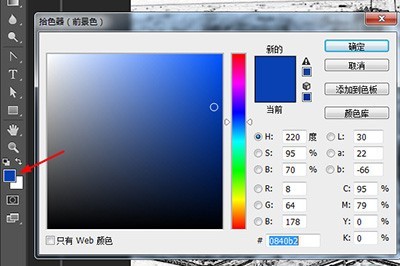
完成后用快捷键ATL+DEL来快速填充,图层并将图层的样式转换成【滤色】。






